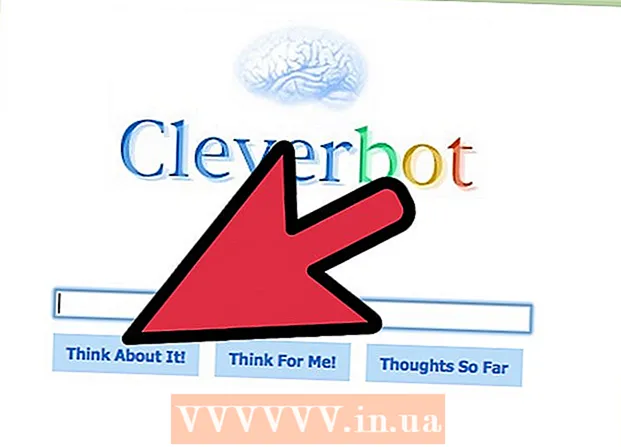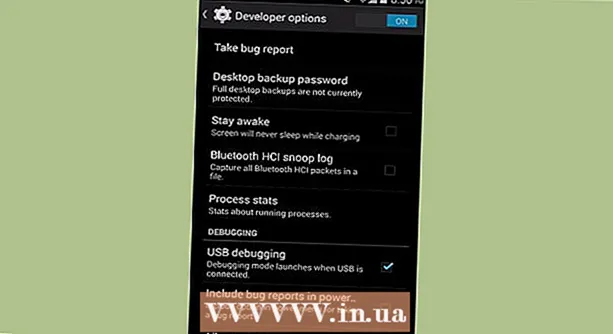Autors:
Roger Morrison
Radīšanas Datums:
5 Septembris 2021
Atjaunināšanas Datums:
1 Jūlijs 2024

Saturs
- Lai soli
- 1. metode no 4: e-pasta atvēršana datorā
- 2. metode no 4: iOS izmantošana
- 3. metode no 4: Android izmantošana, lai piekļūtu e-pastam no citiem kontiem
- 4. metode no 4: Android izmantošana, lai piekļūtu Gmail
E-pasts ir vienkārši viens no labākajiem saziņas veidiem šajā digitālajā laikmetā. Tas nodrošina, ka cilvēki var viegli sazināties savā starpā gan sociāli, gan profesionāli; taču, lai lasītu savu e-pastu, jums vispirms būs jāspēj to atvērt neatkarīgi no izmantotās e-pasta programmas. Ir svarīgi vispirms atvērt kontu pie e-pasta pakalpojumu sniedzēja. Ja jums vispirms ir jāizveido konts, vairāk informācijas varat atrast šeit.
Lai soli
1. metode no 4: e-pasta atvēršana datorā
 Dodieties uz sava e-pasta pakalpojumu sniedzēja vietni.
Dodieties uz sava e-pasta pakalpojumu sniedzēja vietni. Piesakieties savā e-pasta kontā.
Piesakieties savā e-pasta kontā. Noklikšķiniet uz “Iesūtne”. Tiks parādīts to e-pastu saraksts, kuri ir ieradušies nesenā vai tālākā pagātnē. Parasti tiks parādīts sūtītājs un tēma, lai jūs zināt, kas sūtīja pastu un par ko tas ir.
Noklikšķiniet uz “Iesūtne”. Tiks parādīts to e-pastu saraksts, kuri ir ieradušies nesenā vai tālākā pagātnē. Parasti tiks parādīts sūtītājs un tēma, lai jūs zināt, kas sūtīja pastu un par ko tas ir.  Noklikšķiniet uz kāda no jūsu e-pastiem. E-pasts tiks atvērts pilnekrāna režīmā vai mazākā logā. Ja e-pasts tiek atvērts pilnekrāna režīmā, kreisajā pusē parasti tiek parādīta poga “Atpakaļ” vai bultiņa, kas ļauj atgriezties iepriekšējā ekrānā. Tādējādi jūs atgriezīsities e-pasta ziņojumu sarakstā (iesūtnē).
Noklikšķiniet uz kāda no jūsu e-pastiem. E-pasts tiks atvērts pilnekrāna režīmā vai mazākā logā. Ja e-pasts tiek atvērts pilnekrāna režīmā, kreisajā pusē parasti tiek parādīta poga “Atpakaļ” vai bultiņa, kas ļauj atgriezties iepriekšējā ekrānā. Tādējādi jūs atgriezīsities e-pasta ziņojumu sarakstā (iesūtnē). - Zem pogas “Iesūtne” jūs parasti atradīsit vairākas citas mapes. Piemēram, varat atvērt mapi “Nosūtītās vēstules” un pēc tam apskatīt e-pastu, kuru nosūtījāt kādam citam. Mape “Melnraksti” attiecas uz e-pastiem, kurus esat sācis, bet vēl neesat nosūtījis. Atkarībā no jūsu e-pasta pakalpojumu sniedzēja, jums var būt dažādas e-pasta mapes.
2. metode no 4: iOS izmantošana
 Atveriet "Iestatījumi" un noklikšķiniet uz "Pasts, kontakti, kalendāri.’
Atveriet "Iestatījumi" un noklikšķiniet uz "Pasts, kontakti, kalendāri.’  Pieskarieties “Pievienot kontu.Šeit atradīsit opcijas “iCloud”, “Exchange”, “Google”, “Yahoo”, “AOL”. un “Outlook”. Ja jūsu e-pasta konts ir viens no šī saraksta, noklikšķiniet uz atbilstošā e-pasta konta. Ja jūsu e-pasta konts nav šajā sarakstā, noklikšķiniet uz "Cits" un pēc tam uz "Pievienot kontu".
Pieskarieties “Pievienot kontu.Šeit atradīsit opcijas “iCloud”, “Exchange”, “Google”, “Yahoo”, “AOL”. un “Outlook”. Ja jūsu e-pasta konts ir viens no šī saraksta, noklikšķiniet uz atbilstošā e-pasta konta. Ja jūsu e-pasta konts nav šajā sarakstā, noklikšķiniet uz "Cits" un pēc tam uz "Pievienot kontu".  Ievadiet savu vārdu. Tas tiks nosūtīts ar katru e-pastu, tādēļ, ja izmantojat šo kontu profesionāliem mērķiem, noteikti izvēlieties uzņēmuma nosaukumu vai tādu, kas atbilst tam, kā jūs esat pazīstams e-pasta adresātiem.
Ievadiet savu vārdu. Tas tiks nosūtīts ar katru e-pastu, tādēļ, ja izmantojat šo kontu profesionāliem mērķiem, noteikti izvēlieties uzņēmuma nosaukumu vai tādu, kas atbilst tam, kā jūs esat pazīstams e-pasta adresātiem.  Ievadiet savu e-pasta adresi. Tai vajadzētu būt e-pasta adresei, kuru vēlaties izmantot savā mobilajā tālrunī.
Ievadiet savu e-pasta adresi. Tai vajadzētu būt e-pasta adresei, kuru vēlaties izmantot savā mobilajā tālrunī.  Ievadiet paroli. Šī ir parole, kas saistīta ar tikko ievadīto e-pasta adresi.
Ievadiet paroli. Šī ir parole, kas saistīta ar tikko ievadīto e-pasta adresi.  Ievadiet aprakstu. Apraksts ļauj uzzināt, kuru e-pastu atverat. Piemēram, to var saukt par “darbu”, ja tas ir biznesa konts, vai par “gmail”, ja tas ir jūsu personīgais Gmail konts.
Ievadiet aprakstu. Apraksts ļauj uzzināt, kuru e-pastu atverat. Piemēram, to var saukt par “darbu”, ja tas ir biznesa konts, vai par “gmail”, ja tas ir jūsu personīgais Gmail konts.  Ekrāna augšējā labajā stūrī pieskarieties “Next”. Pēc tam tiks pārbaudīts jūsu konts.
Ekrāna augšējā labajā stūrī pieskarieties “Next”. Pēc tam tiks pārbaudīts jūsu konts.  Nospiediet sākuma pogu, lai atgrieztos galvenajā ekrānā. Pieskarieties lietotnei Mail. Jaunais konts tagad tiks parādīts ar jūsu izvēlēto aprakstu. Pieskarieties sava konta nosaukumam.
Nospiediet sākuma pogu, lai atgrieztos galvenajā ekrānā. Pieskarieties lietotnei Mail. Jaunais konts tagad tiks parādīts ar jūsu izvēlēto aprakstu. Pieskarieties sava konta nosaukumam.  Parādītajā sarakstā pieskarieties nosaukumam. Tagad esat atvēris e-pasta ziņojumu. Tagad, lai atgrieztos e-pasta sarakstā, ekrāna augšējā kreisajā stūrī pieskarieties “Inbox”. Katru reizi, pieskaroties sūtītājam, tiks atvērts atbilstošais e-pasts.
Parādītajā sarakstā pieskarieties nosaukumam. Tagad esat atvēris e-pasta ziņojumu. Tagad, lai atgrieztos e-pasta sarakstā, ekrāna augšējā kreisajā stūrī pieskarieties “Inbox”. Katru reizi, pieskaroties sūtītājam, tiks atvērts atbilstošais e-pasts.
3. metode no 4: Android izmantošana, lai piekļūtu e-pastam no citiem kontiem
 Atveriet lietotni E-pasts (vai pasts) un izvēlieties “Iestatīt jaunu kontu.”
Atveriet lietotni E-pasts (vai pasts) un izvēlieties “Iestatīt jaunu kontu.”  Ievadiet e-pasta adresi, kuru vēlaties izmantot, un atbilstošo paroli. Noklikšķiniet uz "Tālāk". Tagad mobilais pārbaudīs jūsu e-pasta iestatījumus. Ja jums ir Yahoo vai Hotmail konts, tas tiks sakārtots salīdzinoši ātri.
Ievadiet e-pasta adresi, kuru vēlaties izmantot, un atbilstošo paroli. Noklikšķiniet uz "Tālāk". Tagad mobilais pārbaudīs jūsu e-pasta iestatījumus. Ja jums ir Yahoo vai Hotmail konts, tas tiks sakārtots salīdzinoši ātri. - Ja mobilā ierīce nevar atrast jūsu konta iestatījumus, tiks parādīti vairāki papildu iestatījumi. Vispirms izvēlieties konta veidu, piemēram, IMAP, POP3 vai Exchange. Exchange galvenokārt tiek izmantota korporatīvajiem kontiem, un IMAP vai POP3 galvenokārt vispārējiem kontiem. IMAP parasti iesaka e-pasta pakalpojumu sniedzēji, taču, lai uzzinātu konkrētas preferences, sazinieties ar savu pakalpojumu sniedzēju.
- Pēc konta veida izvēles ievadiet “Ienākošā servera iestatījumi” un pēc tam “Izejošā servera iestatījumi”. Vēlreiz sazinieties ar savu pakalpojumu sniedzēju, lai uzzinātu konkrētus servera iestatījumus.
 Atlasiet konta opcijas. Parādīsies opciju saraksts, kuras varat iespējot vai atspējot pēc vēlēšanās. Kad esat pabeidzis, noklikšķiniet uz Tālāk.
Atlasiet konta opcijas. Parādīsies opciju saraksts, kuras varat iespējot vai atspējot pēc vēlēšanās. Kad esat pabeidzis, noklikšķiniet uz Tālāk. - Iespējojot opciju “Sūtīt e-pastu no šī konta pēc noklusējuma”, šis e-pasta konts tiek padarīts par noklusējuma e-pasta adresi. Katrā nosūtītajā e-pastā tiek izmantota šī adrese.
- Atzīmējiet izvēles rūtiņu “Paziņot man, kad pienāk e-pasts”, ja vēlaties saņemt paziņojumus par katru ienākošo e-pastu. Tas var ātri iztukšot akumulatoru un patērēt jūsu datu ierobežojumu, jo jūsu mobilais tālrunis periodiski pārbauda, vai jums ir jauns e-pasts. Varat arī noklikšķināt uz augšējās joslas virs šīm opcijām, lai mainītu pārbaužu biežumu.
- Pārbaudiet “Sinhronizēt e-pastu no šī konta”, lai automātiski sinhronizētu e-pastu. Tas ļauj jums dublēt datus.
- Pārbaudiet “Automātiski lejupielādēt pielikumus, kad ir izveidots savienojums ar WiFi”, lai automātiski lejupielādētu pielikumus, atverot e-pastu. Tas parasti ir noderīgi, izņemot gadījumus, kad interneta savienojums ir ļoti lēns vai ja izmantojat nedrošu, publisku Wi-Fi tīklu, kamēr vēlaties skatīt sensitīvu informāciju.
 Norādiet kontam skaidru aprakstu. Tas varētu būt kaut kas līdzīgs "Yahoo Email". Katram kontam ir lietderīgi piešķirt savu, skaidru nosaukumu.
Norādiet kontam skaidru aprakstu. Tas varētu būt kaut kas līdzīgs "Yahoo Email". Katram kontam ir lietderīgi piešķirt savu, skaidru nosaukumu.  Ievadiet savu vārdu. Tas ir redzams virs katra sūtītā e-pasta, tāpēc saglabājiet to profesionāli, kad runa ir par biznesa e-pastu. Noklikšķiniet uz “Tālāk”, un jūsu e-pasta konts tiks pievienots jūsu mobilajam tālrunim.
Ievadiet savu vārdu. Tas ir redzams virs katra sūtītā e-pasta, tāpēc saglabājiet to profesionāli, kad runa ir par biznesa e-pastu. Noklikšķiniet uz “Tālāk”, un jūsu e-pasta konts tiks pievienots jūsu mobilajam tālrunim.  Pieskarieties savam jaunajam kontam lietotnē Mail. Pēc tam pieskarieties e-pastam, kuru vēlaties izlasīt, lai to atvērtu. Lai atgrieztos pie e-pastiem, ekrāna apakšdaļā noklikšķiniet uz bultiņas atpakaļ.
Pieskarieties savam jaunajam kontam lietotnē Mail. Pēc tam pieskarieties e-pastam, kuru vēlaties izlasīt, lai to atvērtu. Lai atgrieztos pie e-pastiem, ekrāna apakšdaļā noklikšķiniet uz bultiņas atpakaļ.
4. metode no 4: Android izmantošana, lai piekļūtu Gmail
 Atveriet sadaļu Iestatījumi un ritiniet uz leju līdz sadaļai Konti.Pieskarieties vienumam Pievienot kontu.
Atveriet sadaļu Iestatījumi un ritiniet uz leju līdz sadaļai Konti.Pieskarieties vienumam Pievienot kontu. - Tā kā Android ir no Google, tā izmanto noteiktu lietotni Gmail, nevis lietotni E-pasts.
 Pieskarieties “Google.Pēc tam noklikšķiniet uz "Esošie".
Pieskarieties “Google.Pēc tam noklikšķiniet uz "Esošie".  Ievadiet savu Google e-pastu un paroli. Pieskarieties “OK”, lai piekristu lietošanas noteikumiem. Jūs tiksiet pierakstīts savā kontā.
Ievadiet savu Google e-pastu un paroli. Pieskarieties “OK”, lai piekristu lietošanas noteikumiem. Jūs tiksiet pierakstīts savā kontā. - Jums var tikt lūgts pievienoties pakalpojumam Google+ vai Google Play. Vienkārši atzīmējiet izvēles rūtiņas vai noņemiet atzīmi no tām.
 Pieskarieties e-pastam, lai to atvērtu un lasītu. Varat atgriezties savā e-pasta sarakstā, apakšējā joslā pieskaroties bultiņai Atpakaļ.
Pieskarieties e-pastam, lai to atvērtu un lasītu. Varat atgriezties savā e-pasta sarakstā, apakšējā joslā pieskaroties bultiņai Atpakaļ.